自己制作u盘启动工具操作过程
自己制作u盘启动工具操作方法有哪些呢?现在U盘启动装系统已经成为流行和便捷的装机方式了,可是使用u盘装系统,但是很多的小白用户觉得非常的复杂,其实现在有一种非常简单的工具可以自制u盘启动盘了,下面我们一起来看看自己制作u盘启动工具操作过程吧。
准备工作:
①到官网下载u盘启动盘制作软件
②容量大于4G并且能够正常使用的u盘一个
具体步骤:
1、双击打开u盘启动盘制作工具,将准备好的u盘插入电脑的usb接口,会自动识别u盘,点击开始制作旁下拉菜单,选择u盘分区栏相关进行制作的模式,若想个性化设置的朋友可点击高级设置,个性化设置过程可参考:u盘启动个性化设置教程,如图所示:
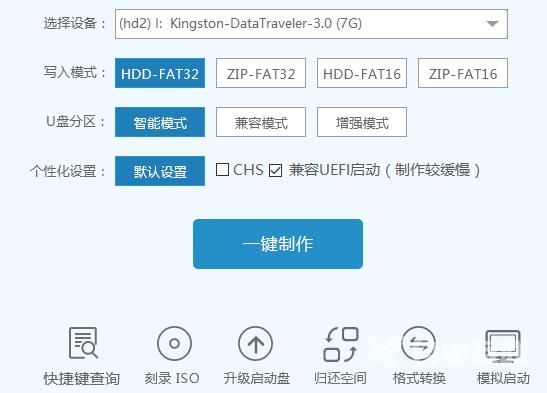
自己制作u盘启动工具操作过程图1
2、我们点击开始制作后会弹出一个警告窗口:本操作将会删除所有数据,且不可恢复,若是u盘有重要资料则需要备份起来,确认备份完成或者没有重要资料可以清除后我们点击确定,若是选择无损制作的用户则会弹出无损制作有风险,无法完全保证u盘数据不丢失的警告窗口,如图所示:
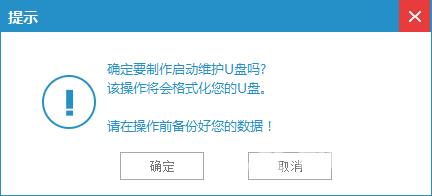
自己制作u盘启动工具操作过程图2
3、接着开始制作u盘启动盘,整个过程视情况而定,二至五分钟不等,如图所示:
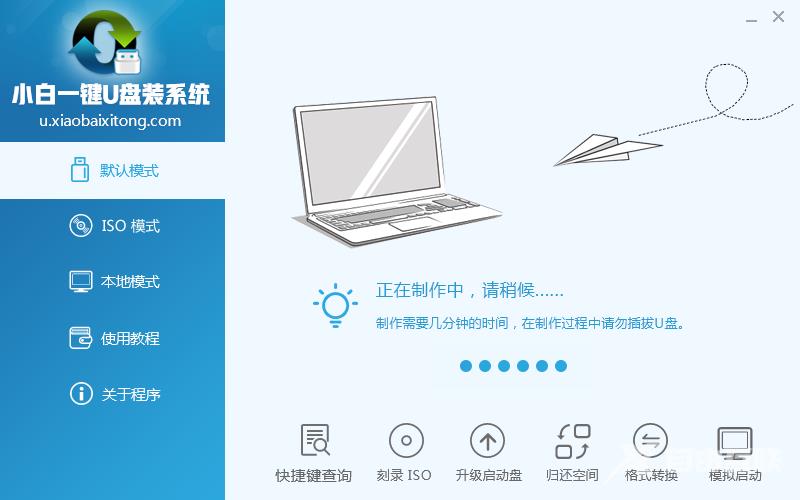
自己制作u盘启动工具操作过程图3
4、u盘启动盘制作完成后,会弹出一个大番薯信息提示窗口:制作启动u盘成功,要用模拟启动测试u盘启动情况吗?我们点击是测试制作完的u盘启动盘是否可用。
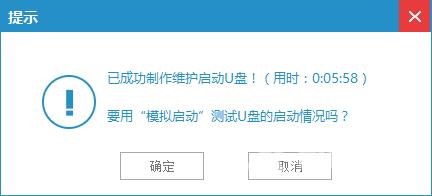
自己制作u盘启动工具操作过程图4
5、若看到u盘启动盘在模拟环境下的正常启动界面,说明u盘启动盘制作成功(注意:模拟启动界面仅供测试使用,请勿进一步操作),最后按组合键Ctrl+Alt释放出鼠标,点击右上角的关闭图标退出模拟界面,如图所示:
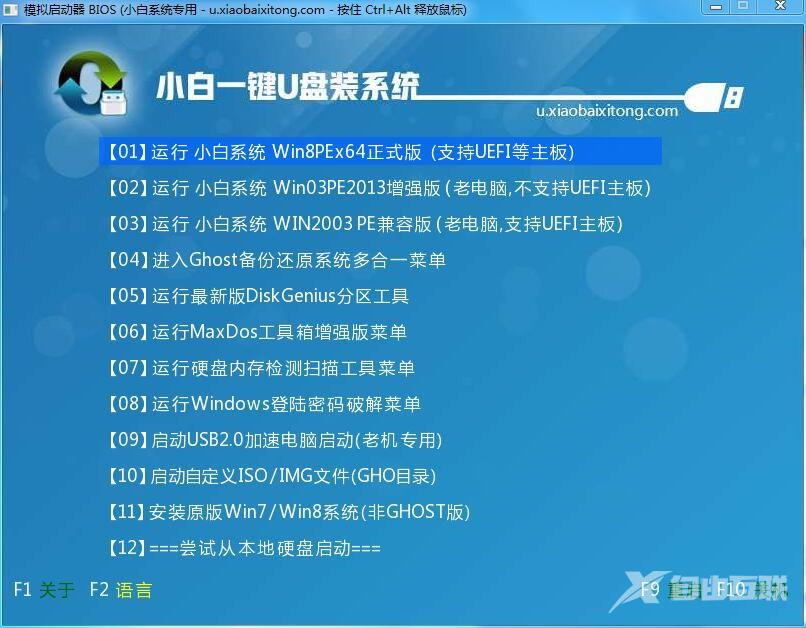
自己制作u盘启动工具操作过程图5
通过上面的教程,大家就可以学会自己制作u盘启动工具操作过程了!是不是特别简单呢?只要掌握了这个方法,我们就可以重装系统啦。还没有学会自己制作u盘启动工具操作过程的朋友要抓紧行动了,不要错过那么好的教程哦!
【本文由:湖北阿里云代理 http://www.558idc.com/aliyun.html 复制请保留原URL】